
Vis - Regnskap - Bilagsregistrering

 Vinduet for bilagsregistrering er todelt. I den øvre delen ser du det
aktuelle bilaget som du jobber med. I den nedre delen ligger bilagene
som allerede er ført, men som ikke har blitt overført til Hovedbok
enda. Det er fortsatt mulig å redigere disse bilagene.
Vinduet for bilagsregistrering er todelt. I den øvre delen ser du det
aktuelle bilaget som du jobber med. I den nedre delen ligger bilagene
som allerede er ført, men som ikke har blitt overført til Hovedbok
enda. Det er fortsatt mulig å redigere disse bilagene.
Via nedtrekkslisten i den nedre delen av bilagsregistreringsvinduet kan du i tillegg til å vise bilag i Bilagsregistrering eller Hovedbok også velge Posteringsliste. I listen vil du da kunne se bilagene som er postert på en gitt konto for det aktuelle året. Hvilken konto det vises posteringer for avhenger av kontonummeret som er markert i kontokolonnen i øvre del av bilagsregistrering.
Ønsker du å skjule denne listen, kan du fjerne markeringen for Vis bilagsliste i fanekortet Funksjoner i Brukerinnstillinger.
Ved registrering av bilag forventes det som standard at du registrerer en bruttosum. Ved bruk av avgiftskoder trekker systemet både Utgående og Inngående mva. ut av bilaget og posterer dette på riktig mva-konto. Du kan velge å registrere mva-grunnlag netto. Dette gjør du i brukerinnstillingene for bilagsregistrering.
 .Knappen Kontoplan
fungerer som en snarvei til kontoplanen. Her kan du redigere kontoer og
opprette nye. Klikker du på pilknappen til høyre for knappen,
får du opp en liste med snarveier til bl.a. Avgiftsbehandling,
Bilagsartinnstillinger, Bilagslinjetekst, Valutaregister
samt muligheten til å Vise alle bilag
for alle brukere.
.Knappen Kontoplan
fungerer som en snarvei til kontoplanen. Her kan du redigere kontoer og
opprette nye. Klikker du på pilknappen til høyre for knappen,
får du opp en liste med snarveier til bl.a. Avgiftsbehandling,
Bilagsartinnstillinger, Bilagslinjetekst, Valutaregister
samt muligheten til å Vise alle bilag
for alle brukere.
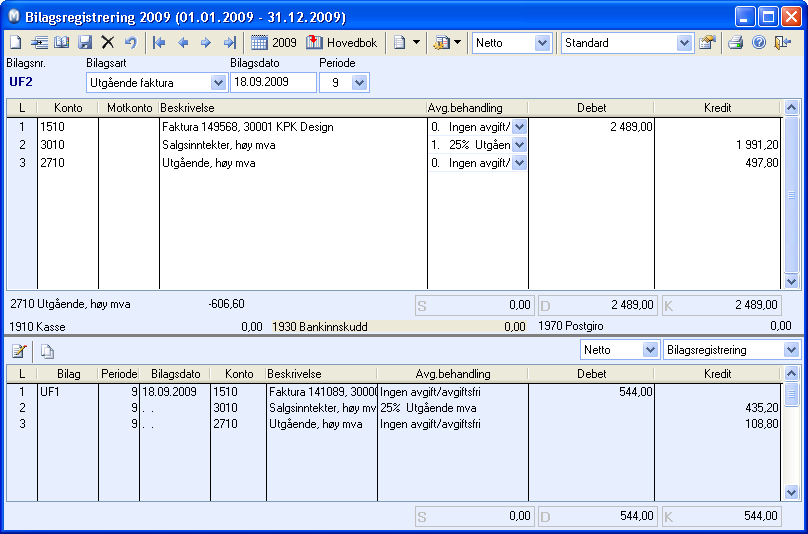
Velger du Bilagslinjetekst (Ctrl + T), kan du opprette og ta i bruk egendefinerte standard bilagstekster. I bilagstekstvinduet kan du klikke på innstillingsknappen og definere dine egne bilagstekster i Standardregisteret. Tekstene du oppretter, vil bli tilgjengelige i nedtrekkslisten i bilagstekstvinduet.
 .Ved å klikke på pilknappen til høyre for
Opprette aktiviteter kan du opprette
skreddersydde aktiviteter. Du bestemmer selv innholdet i aktivitetene
og hvilke moduler aktivitetsmalene skal være tilgjengelige i.
.Ved å klikke på pilknappen til høyre for
Opprette aktiviteter kan du opprette
skreddersydde aktiviteter. Du bestemmer selv innholdet i aktivitetene
og hvilke moduler aktivitetsmalene skal være tilgjengelige i.
 .Knappen Brukerinnstillinger
(Ctrl + I) gir deg mulighet til å tilpasse bilagsregistreringsvinduet
til dine behov. Du kan definere opptil fem ulike sett med brukerinnstillinger
per bruker, og hvert sett med brukerinnstillinger kan tilpasses slik at
de viser ønskede kolonner og funksjoner. Brukerinnstillingene er knyttet
til brukeroppsett som velges i nedtrekkslisten til venstre for knappen
Brukerinnstillinger.
.Knappen Brukerinnstillinger
(Ctrl + I) gir deg mulighet til å tilpasse bilagsregistreringsvinduet
til dine behov. Du kan definere opptil fem ulike sett med brukerinnstillinger
per bruker, og hvert sett med brukerinnstillinger kan tilpasses slik at
de viser ønskede kolonner og funksjoner. Brukerinnstillingene er knyttet
til brukeroppsett som velges i nedtrekkslisten til venstre for knappen
Brukerinnstillinger.
Eksempel: Ved valg av "Valuta" i nedtrekkslisten vil du se de kolonnene og funksjonene som er aktuelle for føring av valutabilag. Velger du "Reskontro", vil du automatisk få vist relevante kolonner og funksjonalitet for føring av reskontrobilag. For å tilpasse et sett med brukerinnstillinger velger du aktuelt oppsett i nedtrekkslisten øverst, og klikker deretter på knappen Brukerinnstillinger.
 Tips! Du kan åpne Kalkulatoren
ved å trykke F12-tasten på tastaturet når du står i feltet Debet
eller Kredit. Det finnes en rekke
andre hurtigtaster som kan hjelpe deg med å gjøre bilagsregistreringen
raskere.
Tips! Du kan åpne Kalkulatoren
ved å trykke F12-tasten på tastaturet når du står i feltet Debet
eller Kredit. Det finnes en rekke
andre hurtigtaster som kan hjelpe deg med å gjøre bilagsregistreringen
raskere.
Se også:
Kom i gang med bilagsregistrering
Hurtigføring av bilag ved hjelp av verktøylinjen for bilagsmaler
Brukerinnstillinger for Bilagsregistrering
Kolonnene i bilagsregistreringsvinduet